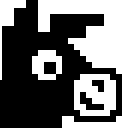首先通过Edge浏览器内置功能将所有打开的标签页批量保存为收藏夹文件夹,命名并选择保存位置后完成归档;其次可通过关闭无关页面后手动创建分组文件夹实现精准收藏;最后可借助OneTab等扩展工具增强标签管理能力,实现会话保存或导出为收藏夹。
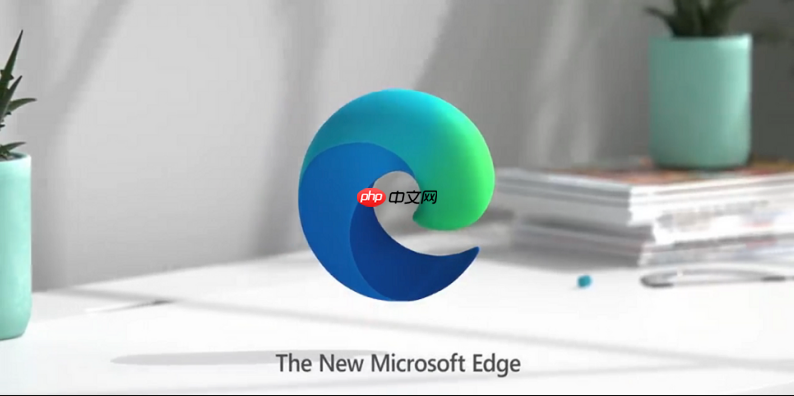
如果您在使用 Edge 浏览器时打开了多个标签页,希望将这一组网页同时保存为收藏夹中的一个文件夹,以便后续快速访问,可以通过浏览器内置的批量收藏功能实现。
本文运行环境:Surface Laptop 5,Windows 11。
一、将所有打开的标签页保存为收藏夹文件夹
该方法利用 Edge 浏览器提供的“将标签页添加到收藏夹栏”功能,一次性将当前窗口中所有打开的标签页归类保存到指定的收藏夹文件夹中。
1、确保所有需要保存的网页标签页均已在 Edge 浏览器中打开,并处于同一窗口内。
2、点击浏览器右上角的三点菜单图标(...),展开更多操作选项。
3、将鼠标悬停在“收藏夹”选项上,随后在子菜单中选择“将标签页添加到收藏夹栏”。
4、在弹出的对话框中,输入新收藏夹文件夹的名称,例如“项目参考资料”。
5、确认保存位置为“收藏夹栏”或自定义的其他收藏夹路径,然后点击“完成”。
6、此时,所有当前打开的标签页将被创建为一个新文件夹,并按打开顺序存储其中。
二、通过收藏夹管理器手动创建分组文件夹
此方式适用于需要对特定标签页进行筛选保存,而非全部保存的场景。用户可先关闭无关页面,再对剩余标签页执行批量操作。
1、关闭不需要加入收藏的标签页,仅保留希望归档的网页。
2、再次进入右上角三点菜单,选择“收藏夹” > “将标签页添加到收藏夹栏”。
3、在名称栏中设定具有辨识度的文件夹名,便于日后查找。
4、点击“完成”后,前往收藏夹栏找到刚创建的文件夹,右键点击可选择“编辑”以调整名称或位置。
5、如需进一步整理,可打开“收藏夹管理器”(Ctrl+Shift+O),将该文件夹拖动至更合适的分类目录下。
三、使用扩展工具增强标签页管理能力
某些第三方扩展程序提供比原生功能更灵活的标签页分组与收藏管理功能,适合需要频繁处理多任务页面的用户。
1、访问 Microsoft Edge 加载项商店,搜索关键词如“批量收藏”或“标签管理”。
2、选择评分较高且更新频繁的扩展,例如“OneTab”或“Session Buddy”。
3、点击“获取”按钮安装扩展,完成后会在工具栏出现对应图标。
4、使用扩展功能将当前所有标签页保存为会话或直接导出为收藏文件夹。
5、部分扩展支持命名和分类存储,可在其设置界面配置默认保存路径和命名规则。